小米路由青春版怎么设置详细教程
小米路由器设置网络映射方法教程
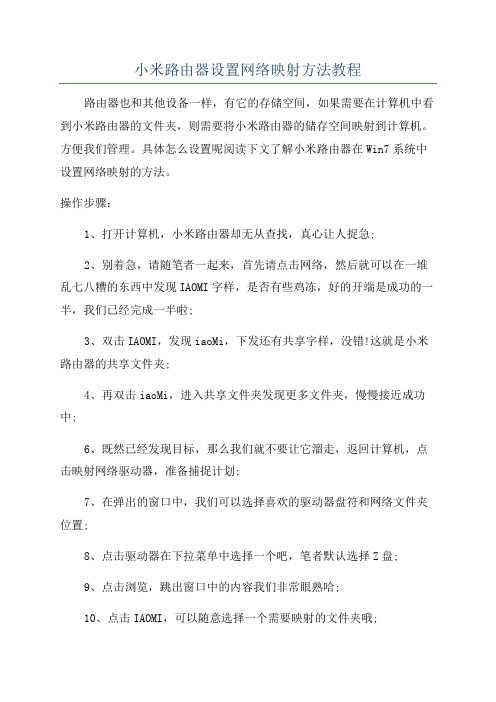
小米路由器设置网络映射方法教程路由器也和其他设备一样,有它的存储空间,如果需要在计算机中看到小米路由器的文件夹,则需要将小米路由器的储存空间映射到计算机。
方便我们管理。
具体怎么设置呢阅读下文了解小米路由器在Win7系统中设置网络映射的方法。
操作步骤:1、打开计算机,小米路由器却无从查找,真心让人捉急;2、别着急,请随笔者一起来,首先请点击网络,然后就可以在一堆乱七八糟的东西中发现IAOMI字样,是否有些鸡冻,好的开端是成功的一半,我们已经完成一半啦;3、双击IAOMI,发现iaoMi,下发还有共享字样,没错!这就是小米路由器的共享文件夹;4、再双击iaoMi,进入共享文件夹发现更多文件夹,慢慢接近成功中;6、既然已经发现目标,那么我们就不要让它溜走,返回计算机,点击映射网络驱动器,准备捕捉计划;7、在弹出的窗口中,我们可以选择喜欢的驱动器盘符和网络文件夹位置;8、点击驱动器在下拉菜单中选择一个吧,笔者默认选择Z盘;9、点击浏览,跳出窗口中的内容我们非常眼熟哈;10、点击IAOMI,可以随意选择一个需要映射的文件夹哦;11、没有选择困难症的童鞋一定已经选择完毕,那么点击完成吧;12、系统提示连接中,不过笔者的这个界面一闪而过;13、系统连接完毕后,会自动打开映射的网络驱动器盘;14、返回计算机,网络位置处多了一个盘,大功告成!15、最后,附送卸载网络驱动器的方法,只需在网络驱动器盘上右键鼠标,在出现的菜单中选择断开,整个都清净了,补充:路由器提速技巧重启重启后的路由器由于释放了系统资源,效率最优化,运行速度更快。
我们重启路由器方式并不多,通过管理IP输入用户名和密码进入后台管理界面,然后点击重启路由,还有就是强拔电源,我们并不建议这种野蛮操作。
一键重启功就像摁开关一样简单。
扩大信号WIFI信号会随着距离长短渐渐衰弱,有时候就是一堵墙的距离,你在这头它却在那头就是不能愉快玩耍,不管你是乡下的小洋楼还是城里的大HOUSE,加装个路由器简单又实惠。
小米路由器频段宽带参数怎么设置
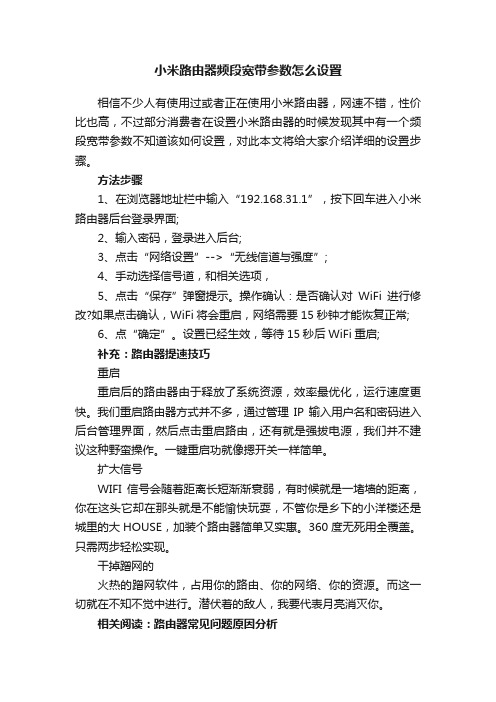
小米路由器频段宽带参数怎么设置相信不少人有使用过或者正在使用小米路由器,网速不错,性价比也高,不过部分消费者在设置小米路由器的时候发现其中有一个频段宽带参数不知道该如何设置,对此本文将给大家介绍详细的设置步骤。
方法步骤1、在浏览器地址栏中输入“192.168.31.1”,按下回车进入小米路由器后台登录界面;2、输入密码,登录进入后台;3、点击“网络设置”-->“无线信道与强度”;4、手动选择信号道,和相关选项,5、点击“保存”弹窗提示。
操作确认:是否确认对WiFi进行修改?如果点击确认,WiFi将会重启,网络需要15秒钟才能恢复正常;6、点“确定”。
设置已经生效,等待15秒后WiFi重启;补充:路由器提速技巧重启重启后的路由器由于释放了系统资源,效率最优化,运行速度更快。
我们重启路由器方式并不多,通过管理IP输入用户名和密码进入后台管理界面,然后点击重启路由,还有就是强拔电源,我们并不建议这种野蛮操作。
一键重启功就像摁开关一样简单。
扩大信号WIFI信号会随着距离长短渐渐衰弱,有时候就是一堵墙的距离,你在这头它却在那头就是不能愉快玩耍,不管你是乡下的小洋楼还是城里的大HOUSE,加装个路由器简单又实惠。
360度无死用全覆盖。
只需两步轻松实现。
干掉蹭网的火热的蹭网软件,占用你的路由、你的网络、你的资源。
而这一切就在不知不觉中进行。
潜伏着的敌人,我要代表月亮消灭你。
相关阅读:路由器常见问题原因分析1、验证电缆是否安全连接这可能听起来像一个没有脑子,但大部分用户们有时忘记检查最明显的解决方案,然后再转到更复杂的解决方案。
有人可能意外地拉扯或踢了一根电缆,导致电缆拔掉或松动。
所以应检查所有涉及的电缆,并确保它们已牢固连接。
2、检查过热像任何其他电子设备一样,路由器可能会成为过热的牺牲品。
这种过热可能会损坏路由器,或者使其不稳定。
检查路由器的温度,看看它是多么热。
如果过热的话,请确保气流充足。
3、路由器摆放位置很重要如果你无法使用Wi-Fi,则需要尝试重新摆放路由器。
小米路由器怎么设置隐藏wifi

小米路由器怎么设置隐藏wifi
当我们的路由器被别人蹭网时,可以选择进入路由器设置,将我们的路由器wifi隐藏起来,下面店铺以小米路由器为例,教大家小米路由器设置隐藏wifi的方法,希望对您有所帮助!
小米路由器设置隐藏wifi的方法
登录到路由后,选择路由设置-WIFI设置。
在2.4G和5G的设置里勾选隐藏网络不被发现并点击保存,等待30秒重启无线网络。
这样就可以设置手机等智能终端了。
连接小米路由器隐藏wifi的方法
隐藏了无线网络口,你用手机等是搜索不到无线信号的。
进入到wlan设置,开启wlan。
并下滑,找到其他,点击它。
会出现手动添加网络。
根据你的无线网络,填入SSID;安全性;和密码。
点击确定就可以了。
回到无线页面就会看到你添加的信号已连接。
点击右侧的三角会进入到无线的详细信息。
确定是正常连接,无问题,正常访问网络。
至此设置完成。
其他终端添加方法类似。
小米路由器电脑设置
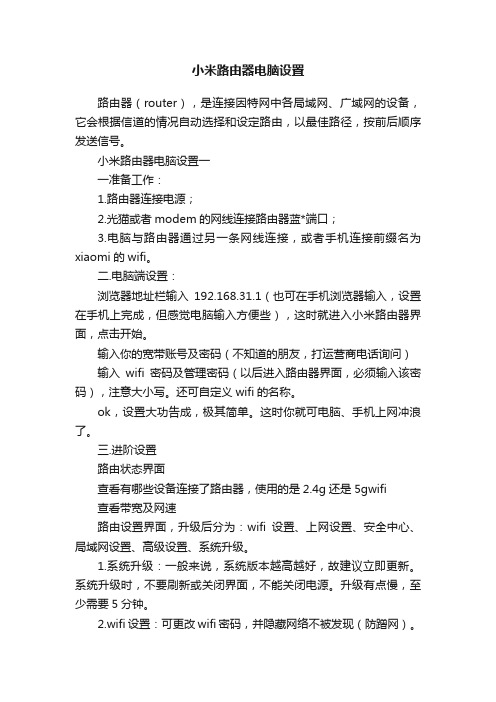
小米路由器电脑设置路由器(router),是连接因特网中各局域网、广域网的设备,它会根据信道的情况自动选择和设定路由,以最佳路径,按前后顺序发送信号。
小米路由器电脑设置一一准备工作:1.路由器连接电源;2.光猫或者modem的网线连接路由器蓝*端口;3.电脑与路由器通过另一条网线连接,或者手机连接前缀名为xiaomi的wifi。
二.电脑端设置:浏览器地址栏输入192.168.31.1(也可在手机浏览器输入,设置在手机上完成,但感觉电脑输入方便些),这时就进入小米路由器界面,点击开始。
输入你的宽带账号及密码(不知道的朋友,打运营商电话询问)输入wifi密码及管理密码(以后进入路由器界面,必须输入该密码),注意大小写。
还可自定义wifi的名称。
ok,设置大功告成,极其简单。
这时你就可电脑、手机上网冲浪了。
三.进阶设置路由状态界面查看有哪些设备连接了路由器,使用的是2.4g还是5gwifi查看带宽及网速路由设置界面,升级后分为:wifi设置、上网设置、安全中心、局域网设置、高级设置、系统升级。
1.系统升级:一般来说,系统版本越高越好,故建议立即更新。
系统升级时,不要刷新或关闭界面,不能关闭电源。
升级有点慢,至少需要5分钟。
2.wifi设置:可更改wifi密码,并隐藏网络不被发现(防蹭网)。
如果勾选“隐藏网络不被发现”,新设备连接小米路由时,需要输入路由的名字。
可设置3种信号强度:穿墙、标准、节能3.上网设置:一般宽带上网,不需要修改。
4.安全中心:可修改路由器的密码(登陆路由器的密码)。
5.局域网设置:自定义分配ip的序号,一般不需要修改。
四.路由器手机app:手机扫描包装里说明书上的二维码,下载并安装小米路由器的app。
小米路由器电脑设置二1、先连接好各个设备:宽带信号输入到路由器,路由器信号输出到电脑的网络接口。
2、启动设备,打开电脑的浏览器,输入,访问小米路由器的页面。
3、按照说明书输入路由器的登录账号和密码进行登录。
小米路由器设置dhcp
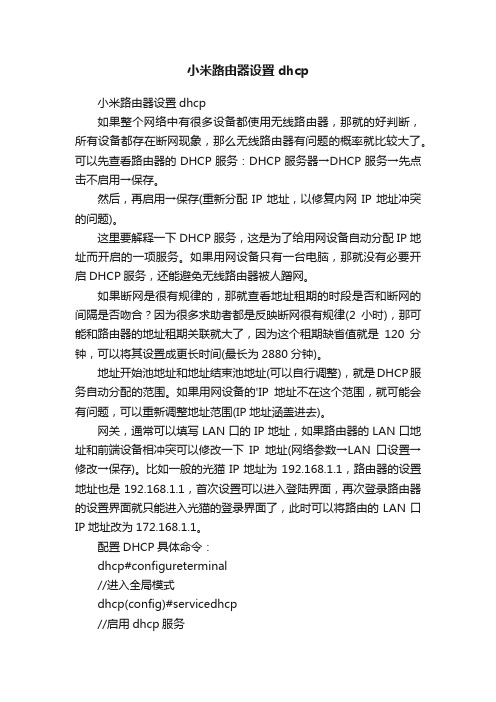
小米路由器设置dhcp小米路由器设置dhcp如果整个网络中有很多设备都使用无线路由器,那就的好判断,所有设备都存在断网现象,那么无线路由器有问题的概率就比较大了。
可以先查看路由器的DHCP服务:DHCP服务器→DHCP服务→先点击不启用→保存。
然后,再启用→保存(重新分配IP地址,以修复内网IP地址冲突的问题)。
这里要解释一下DHCP服务,这是为了给用网设备自动分配IP地址而开启的一项服务。
如果用网设备只有一台电脑,那就没有必要开启DHCP服务,还能避免无线路由器被人蹭网。
如果断网是很有规律的,那就查看地址租期的时段是否和断网的间隔是否吻合?因为很多求助者都是反映断网很有规律(2小时),那可能和路由器的地址租期关联就大了,因为这个租期缺省值就是120分钟,可以将其设置成更长时间(最长为2880分钟)。
地址开始池地址和地址结束池地址(可以自行调整),就是DHCP服务自动分配的范围。
如果用网设备的'IP地址不在这个范围,就可能会有问题,可以重新调整地址范围(IP地址涵盖进去)。
网关,通常可以填写LAN口的IP地址,如果路由器的LAN口地址和前端设备相冲突可以修改一下IP地址(网络参数→LAN口设置→修改→保存)。
比如一般的光猫IP地址为192.168.1.1,路由器的设置地址也是192.168.1.1,首次设置可以进入登陆界面,再次登录路由器的设置界面就只能进入光猫的登录界面了,此时可以将路由的LAN口IP地址改为172.168.1.1。
配置DHCP具体命令:dhcp#configureterminal//进入全局模式dhcp(config)#servicedhcp//启用dhcp服务dhcp(config)#noipdhcpconflictlogging//关闭dhcp日志记录dhcp(config)#ipdhcppoolctocio//配置dhcp服务器的名称为ctociodhcp(dhcp-config)#network192.168.2.0255.255.255.0//配置dhcp服务器可分配的网段dhcp(dhcp-config)#default-router192.168.2.1//配置默认网关为192.168.2.1dhcp(dhcp-config)#dns-server192.168.2.1//配置dns为192.168.2.1dhcp(dhcp-config)#exit//退出dhcp配置模式dhcp(config)#ipdhcpexcluded-address192.168.2.2192.168.2.10//配置dhcp排除分配的地址dhcp(config)#exit//退出全局模式dhcp(config)#showrun//查看路由配置客户端获取IP在另一个和此路由器相连的路由器上,如果要为某个端口设置IP 地址,通过下面的命令就可从DHCP服务器中获取IP地址。
小米路由器使用方法

小米路由器使用方法
小米路由器的使用方法如下:
1. 连接电源和网络:将路由器插入电源插座,并使用网线将路由器连接到宽带路由器或光猫。
2. 设定路由器:使用手机或电脑连接到路由器的无线网络,打开浏览器,输入“192.168.31.1”,进入路由器的管理界面。
3. 设置管理员密码:首次登录路由器管理界面时,需要设置一个管理员密码。
4. 配置无线网络:在管理界面中,选择“无线网络设置”,设置SSID(即无线网络名称)和密码。
5. 网络分配:在管理界面中选择“DHCP”,可以设置局域网IP地址的分配方式。
6. 设置访客网络:在管理界面中选择“访客网络”,可以设置一个独立的访客网络,并可以设置访客网络密码。
7. 网络连接控制:在管理界面中,选择“网络连接控制”,可以设置特定设备的上网时间、访问权限等。
8. 存储共享:在管理界面中,选择“存储共享”,可以将U盘或硬盘连接到路由器的USB接口上,实现存储设备的共享。
9. 设置安全防护:在管理界面中,选择“安全防护”,可以设置一些网络安全防护功能,如防火墙、DDoS防护等。
以上是小米路由器的基本使用方法,具体操作步骤可能会因不同型号的路由器而有所差异,请根据实际情况进行操作。
小米路由器网关设置

小米路由器网关设置小米路由器网关设置小米路由器mini上一级还有一个路由器,只需要用无线设置方法:设置二级路由。
一、两台路由器连接方法1、有猫(modem):猫(modem)----路由器1wan口;路由器1lan口----小米miniwan口;小米minilan口----电脑。
2、没有猫(modem):网线----路由器1wan口;路由器1lan口----小米miniwan口;小米minilan口----电脑。
二、设置方法设置前,请断开这台小米miniwan口网线,等设置完成后在插上。
1、设置第2台路由器ip段。
①、lan口设置,如果你有多个路由器,而且是小米mini,为了避免冲突(路由器1lan口IP:192.168.1.1),可以将此IP改为其它。
比如修改为:192.168.2.1在重启路由器,进入路由器的地址是:192.168.2.1了。
2、设置小米mini上网方法。
①、查看第1台路由器下连接的.电脑的ip详细信息。
(win+r--输入,cmd--输入:ipconfig /all [记住:ip,掩码,网关,dns])②、在小米mini上设置,在【设置向导】选择【静态ip】。
输入第1台路由器不用的ip,其他的:掩码,网关,dns设置一样。
③、设置好后重启路由器。
【设置无线方法】【开启路由器的无线功能】1、选择无线设置---基本设置。
2、勾选【开启无线功能】,单击保存即可。
【设置wifi密码】1、无线设置--无线安全设置--选择【WPA-PSK/WPA2-PSK】。
①、认证类型:自动。
②、加密算法:AES。
③、PSK密码就是无线密码。
设置成需要的密码。
【拓展内容】如何设置BLINK路由器1、首先输入BLINK路由的IP地址,一般是192.168.16.1,也有可能是192.168.1.1,具体看你的路由器型号,我们在IE或者其他浏览器输入地址,进入管理模式;2、这时我们进入路由器需要经过密码,一般密码为admin,进入路由器设置界面;3、首先将动态IP上网方式,这需要输入宽带服务商提供的DNS 和MTU,输入后点击开始使用即可;4、拨号上网方式,这是一种比较传统的上网方式,直接输入宽带服务商提供账号密码进行拨号上网,完成后开始拨号即可;5、静态IP,也就是申请国家标准IP地址,一般是服务器等,也需要输入IP地址,子网掩码、网关、DNSMTU等信息,也需要从服务商获取;6、现在比较常用的就是无线中继,也就是利用别人的WIFI进行转接,和手机WiFi使用方法一样,找到网络,输入密码即可中继;7、可以分享网络了,同时可以增强WiFi信号。
小米路由器lan口设置

小米路由器lan口设置
小米路由器lan口设置
1.家用的路由器一般都可以由ie或web浏览器进行设置,路由器的IP地址一般为首192.168.0.1或者192.168.1.1,先输入路由器的ip地址,输入密码后,进入路由器的管理界面。
2.点击【路由管理】按钮,左侧菜单变化,路由器型号、品牌不一样时,弹出的界面不一样,但功能基本一样。
3.点击【lan口设置】按钮,就是对本地的网络进行配置。
4.路由器分为上网口和本地口,上网口主要是指上端的接入网络(一般为wan口,接运营商,如联通、电信、移动等),通过上端网络可以接入互联网。
5.本地端口一般是lan,现在的路由器大多都带有wifi和4个网口的接入,用于连接具有wifi连接的手机或笔记本,4个网口可以接到有网卡的设备上,如笔记本、电脑、下联交换机等。
6.在弹出的界面中,可以看到本地lan口的`ip地址,为192.168.0.1,这个ip地址就是路由器的配置地址,通过web可以进入该路由器的配置地址。
7.本地连接时可以选择启用dhcp服务器的IP地址段,dhcp服务可以为接入设备(手机、电脑等)自动分配ip地址,接入设备连接到该路由器后即可上网。
8.可以设置自动分配ip地址的地址段,一般默认为192.168.1.100-199,也就是最多可以为99个在线的设备自动分配ip 地址,同时dhcp服务器过段时间会自动回收分配出去的ip地址,以避免人员流动大的地方,ip地址不够用。
9.连接到本地dhcp服务器的列表。
10.END!。
小米路由器能桥接吗怎么设置

小米路由器能桥接吗怎么设置路由器(Router)又称网关设备(Gateway)是用于连接多个逻辑上分开的网络,所谓逻辑网络是代表一个单独的网络或者一个子网。
很多人都知道无线路由器提供一个桥接模式,但是非专业人士对于桥接模式一窍不通,根据教程设置好以后还是不能上网。
其实小米路由器的桥接模式就简化了这里面的所有过程,一键桥接。
下面分享小米路由器桥接设置教程方法步骤1、首先要保证主路由器能正常发射信号并且能正常上网,然后给副路由器接通电源。
用电脑进入副路由器小米无线路由器的管理页面;2、然后点击进入“路由设置”对路由器进行设置;3、在“路由设置”中找到“上网设置”,对路由器的联网形式进行设置;4、在“上网设置”的列表中找到“工作模式切换”,点击切换就可以让路由器在正常工作模式和中继工作模式中进行切换;5、然后就可以手工选择路由器的工作模式,中级模式可以扩大无线WIFI网络的覆盖范围,点击“无线中级模式”,然后点“下一步”就可以选择切换;6、切换完成后选择主路由器的信号网络,然后输入主路由器的WIFI密码,一键无线中继就可以将主路由器的信号接收过来,并通过副路由器重新发射;信号顿时变得满满得有木有!补充:路由器安全需要注意什么由于路由器是网络中比较关键的设备,针对网络存在的各种安全隐患,路由器必须具有如下的安全特性:(1)可靠性与线路安全可靠性要求是针对故障恢复和负载能力而提出来的。
对于路由器来说,可靠性主要体现在接口故障和网络流量增大两种情况下,为此,备份是路由器不可或缺的手段之一。
当主接口出现故障时,备份接口自动投入工作,保证网络的正常运行。
当网络流量增大时,备份接口又可承当负载分担的任务。
(2)身份认证路由器中的身份认证主要包括访问路由器时的身份认证、对端路由器的身份认证和路由信息的身份认证。
(3)访问控制对于路由器的访问控制,需要进行口令的分级保护。
有基于IP地址的访问控制和基于用户的访问控制。
192.168.1.1路由器用小米手机设置wifi的方法

192.168.1.1路由器用小米手机设置wifi的方法
我们生活中的路由器是局域网之中非常重要的一种网络设备,其主要在网络层实现子网之间以及内外数据的转发,是不同网络之间进行数据交换及通信的一个重要通道。
下面是店铺为大家整理的关于192.168.1.1路由器用小米手机设置wifi的方法,一起来看看吧!
192.168.1.1路由器用小米手机设置wifi的方法
安装好后,打开小米手机助手,这是在没连接手机情况下的界面。
接下来,我们要用数据线将手机和电脑连接,连接好手机后,助手提示“网络共享未开启”。
此时,我们需要点击助手右上角的设置按钮。
进入“常规管理”界面,点击”开启共享上网"。
到此,电脑端小米手机助手设置完成。
接下来,我们设置手机端。
此时,在手机端我们可以看到顶部连无线时显示无线信号的地方变成了一个usb加无线信号的图标。
手机上进入设置,选择“更多无线连接”。
再选择“网络共享”。
进入“网络共享”后,打开“便携式wlan热点”。
此时,手机状态栏“中国移动”边上显示了一个无线信号加链接的图标。
为保证无线安全,不被他人蹭网,我们需要点击“设置wlan热点”,进行“网络ssid”和“密码”的设置。
设置完成,点击确定,大功告成!下面我们来试一试效果。
另找一台手机,打开无线连接,搜索信号,找到刚才设置的无线名称“AndroidAP”,根据提示连接,输入密码,OK,成功连接。
小米路由器设置方法
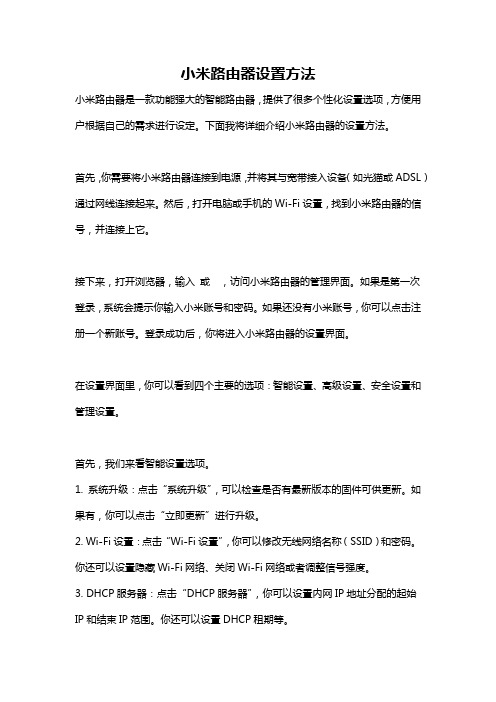
小米路由器设置方法小米路由器是一款功能强大的智能路由器,提供了很多个性化设置选项,方便用户根据自己的需求进行设定。
下面我将详细介绍小米路由器的设置方法。
首先,你需要将小米路由器连接到电源,并将其与宽带接入设备(如光猫或ADSL)通过网线连接起来。
然后,打开电脑或手机的Wi-Fi设置,找到小米路由器的信号,并连接上它。
接下来,打开浏览器,输入或,访问小米路由器的管理界面。
如果是第一次登录,系统会提示你输入小米账号和密码。
如果还没有小米账号,你可以点击注册一个新账号。
登录成功后,你将进入小米路由器的设置界面。
在设置界面里,你可以看到四个主要的选项:智能设置、高级设置、安全设置和管理设置。
首先,我们来看智能设置选项。
1. 系统升级:点击“系统升级”,可以检查是否有最新版本的固件可供更新。
如果有,你可以点击“立即更新”进行升级。
2. Wi-Fi设置:点击“Wi-Fi设置”,你可以修改无线网络名称(SSID)和密码。
你还可以设置隐藏Wi-Fi网络、关闭Wi-Fi网络或者调整信号强度。
3. DHCP服务器:点击“DHCP服务器”,你可以设置内网IP地址分配的起始IP和结束IP范围。
你还可以设置DHCP租期等。
接下来,我们来看高级设置选项。
1. 上网设置:点击“上网设置”,你可以根据你的网络接入方式选择相应的设置模式。
比如,你可以选择动态IP接入、静态IP接入或者PPPoE接入。
2. 无线设置:点击“无线设置”,你可以设置2.4GHz和5GHz的Wi-Fi频段的信号名称(SSID)和密码。
你还可以设置Wi-Fi的工作模式、频道等。
3. 网络共享:点击“网络共享”,你可以设置是否启用网络共享功能,并可以选择共享给哪些设备。
你还可以设置共享带宽的上下限等。
然后,我们来看安全设置选项。
1. 防火墙:点击“防火墙”,你可以设置防火墙的安全级别和策略。
你还可以设置端口转发、DMZ主机等。
2. MAC地址过滤:点击“MAC地址过滤”,你可以设置只允许指定的设备访问路由器。
最新整理小米路由青春版怎么设置详细教程

最新整理小米路由青春版怎么设置详细教程小米路由青春版是一款性能出色,价格实惠的智能路由器。
它拥有一系列强大的功能和高速的无线网络连接能力,同时还支持智能控制和管理。
本文将为大家提供一份详细的设置教程,以帮助大家快速设置和使用小米路由青春版。
第一步:连接小米路由青春版首先,将小米路由青春版插入电源插座,并使用网线将其连接到宽带转接器或者光猫。
此时,小米路由器的指示灯应该会亮起,表示已经成功连接。
第三步:启动小米路由app在手机或者电脑上启动已经安装好的小米路由app。
在第一次使用时,你需要登录或者注册一个小米账号。
第四步:添加路由器设备在app中,点击右上角的“+”符号,然后选择“添加设备”。
在弹出窗口中选择“路由器”并按照app的指示进行操作。
在操作过程中,你需要输入路由器上的管理员密码,如果你是第一次设置路由器,可以使用默认密码“admin”。
第五步:配置上网方式在app中,选择“上网设置”,然后按照你的上网方式进行配置。
大部分用户选择的是“自动获取IP地址”,系统会自动为你配置好上网参数。
如果你需要手动配置,可以选择“手动输入IP地址”并按照你的网络提供商的要求填写正确的参数。
第六步:设置Wi-Fi名称和密码在app中,选择“Wi-Fi设置”,然后点击“更多设置”。
在这里,你可以修改Wi-Fi的名称和密码。
建议使用一个强密码来保护你的Wi-Fi网络安全。
修改完成后,点击保存并等待路由器重启。
第七步:设置无线加密方式在app中,选择“Wi-Fi设置”,然后点击“更多设置”。
在这里,你可以选择不同的无线加密方式,比如WPA2、WPA-PSK、WPA-PSK /WPA2-PSK等。
建议选择最高级别的加密方式来保障你的Wi-Fi网络安全。
第八步:设置家庭组网如果你有多个小米智能设备,可以使用小米路由青春版的“家庭组网”功能来实现设备之间的互联互通。
在app中,选择“更多设置”,然后点击“家庭组网”。
小米路由器怎么设置

小米路由器怎么设置
要设置小米路由器,您可以按照以下步骤进行:
1.将路由器连接到电源并打开电源开关。
2.使用电脑或移动设备连接到小米路由器的无线网络。
默认的网络名称(SSID)和密码通常在路由器的标签上或说明书中给出。
3.打开浏览器,输入默认网关的IP地址(通常是192.168.31.1)并按下回车。
4.在登录页面上,输入默认的用户名和密码。
默认情况下,用户名和密码都是admin。
5.登录成功后,您可以进入路由器的设置页面。
在这里,您可以更改网络名称和密码、设置访客网络、配置端口转发等。
6.根据需要进行必要的设置更改,并在完成后保存并重启路由器。
7.完成设置后,您可以从设备上重新连接到路由器的无线网络,并使用新的网络名称和密码来验证。
请注意,在设置路由器时,建议使用强密码以确保网络的安全性。
此外,您还可以参考小米路由器的用户手册或前往小米官方网站获取详细的设置说明。
小米路由器的安装方法

小米路由器的安装方法
1. 将小米路由器连接电源,等待指示灯亮起。
2. 使用电脑或手机连接上路由器的Wi-Fi信号,输入初始密码(默认为“admin”)。
3. 打开浏览器,输入“miwifi”进入小米路由器管理界面。
4. 点击“设置向导”,按照提示设置路由器的联网方式、WiFi名称和密码等。
5. 在“Internet设置”中,选择“DHCP自动获取IP地址”或者手动输入运营商分配给你的IP信息。
6. 在“WiFi设置”中,可以选择SSID名称和密码,并设定WiFi的加密方式。
7. 在“高级设置”中,可以设定路由器的防火墙、Mac地址过滤、端口映射等内容。
8. 点击“完成”,保存设置。
9. 重新连接WiFi,使用电脑或手机访问互联网,测试联网情况。
小米路由青春版怎么设置详细教程
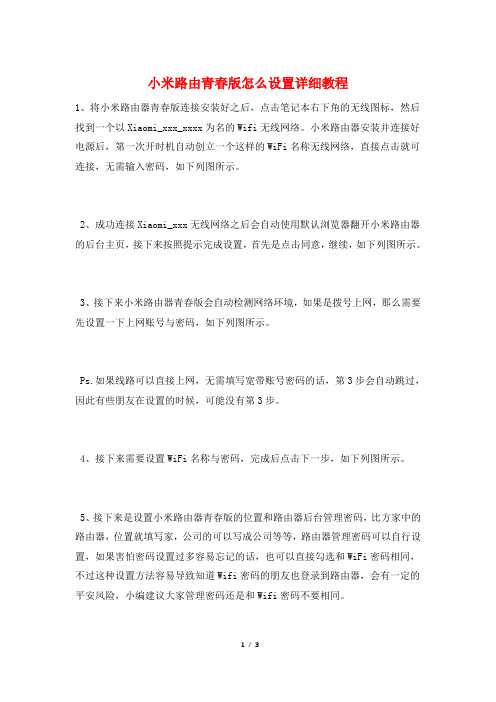
小米路由青春版怎么设置详细教程1、将小米路由器青春版连接安装好之后,点击笔记本右下角的无线图标,然后找到一个以Xiaomi_xxx_xxxx为名的Wifi无线网络。
小米路由器安装并连接好电源后,第一次开时机自动创立一个这样的WiFi名称无线网络,直接点击就可连接,无需输入密码,如下列图所示。
2、成功连接Xiaomi_xxx无线网络之后会自动使用默认浏览器翻开小米路由器的后台主页,接下来按照提示完成设置,首先是点击同意,继续,如下列图所示。
3、接下来小米路由器青春版会自动检测网络环境,如果是拨号上网,那么需要先设置一下上网账号与密码,如下列图所示。
Ps.如果线路可以直接上网,无需填写宽带账号密码的话,第3步会自动跳过,因此有些朋友在设置的时候,可能没有第3步。
4、接下来需要设置WiFi名称与密码,完成后点击下一步,如下列图所示。
5、接下来是设置小米路由器青春版的位置和路由器后台管理密码,比方家中的路由器,位置就填写家,公司的可以写成公司等等,路由器管理密码可以自行设置,如果害怕密码设置过多容易忘记的话,也可以直接勾选和WiFi密码相同,不过这种设置方法容易导致知道Wifi密码的朋友也登录到路由器,会有一定的平安风险,小编建议大家管理密码还是和Wifi密码不要相同。
6、上步设置完成,并点击配置完成操作后,小米路由器青春版就会自动开启配置,整个初始化设置过程需要3-5分钟,耐心等待自动完成即可。
相关阅读:路由器平安特性关键点由于路由器是网络中比拟关键的设备,针对网络存在的各种平安隐患,路由器必须具有如下的平安特性:(1)可靠性与线路平安可靠性要求是针对故障恢复和负载能力而提出来的。
对于路由器来说,可靠性主要表达在接口故障和网络流量增大两种情况下,为此,备份是路由器不可或缺的手段之一。
当主接口出现故障时,备份接口自动投入工作,保证网络的正常运行。
当网络流量增大时,备份接口又可承担负载分担的任务。
(2)身份认证路由器中的身份认证主要包括访问路由器时的身份认证、对端路由器的身份认证和路由信息的身份认证。
miwifi小米路由器的设置教程
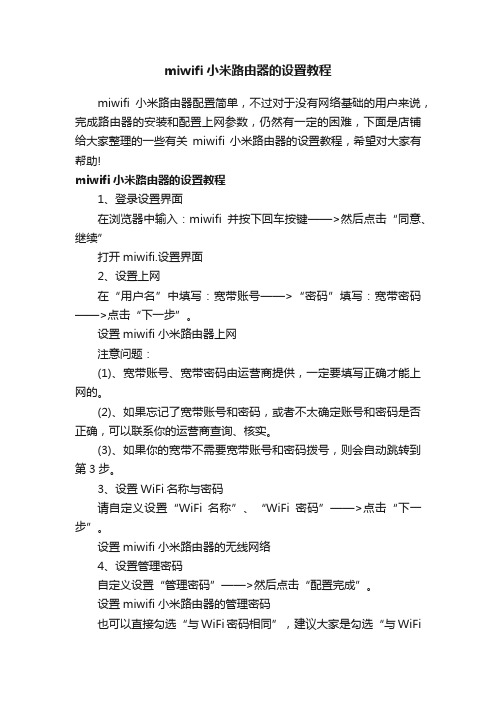
miwifi小米路由器的设置教程miwifi小米路由器配置简单,不过对于没有网络基础的用户来说,完成路由器的安装和配置上网参数,仍然有一定的困难,下面是店铺给大家整理的一些有关miwifi小米路由器的设置教程,希望对大家有帮助!miwifi小米路由器的设置教程1、登录设置界面在浏览器中输入:miwifi并按下回车按键——>然后点击“同意、继续”打开miwifi.设置界面2、设置上网在“用户名”中填写:宽带账号——>“密码”填写:宽带密码——>点击“下一步”。
设置miwifi小米路由器上网注意问题:(1)、宽带账号、宽带密码由运营商提供,一定要填写正确才能上网的。
(2)、如果忘记了宽带账号和密码,或者不太确定账号和密码是否正确,可以联系你的运营商查询、核实。
(3)、如果你的宽带不需要宽带账号和密码拨号,则会自动跳转到第3步。
3、设置WiFi名称与密码请自定义设置“WiFi名称”、“WiFi密码”——>点击“下一步”。
设置miwifi小米路由器的无线网络4、设置管理密码自定义设置“管理密码”——>然后点击“配置完成”。
设置miwifi小米路由器的管理密码也可以直接勾选“与WiFi密码相同”,建议大家是勾选“与WiFi密码相同”——>然后点击“配置完成”。
设置miwifi小米路由器的管理密码2注意问题:如果你另外单独设置了管理密码,请牢记刚才设置的管理密码,之后登录的时候,必须要要输入这个密码,才能够登录到小米路由器的设置界面了。
5、初始化配置miwifi小米路由器正在初始化设置6、配置完成miwifi小米路由器设置完成!。
小米路由器频段带宽设置教程
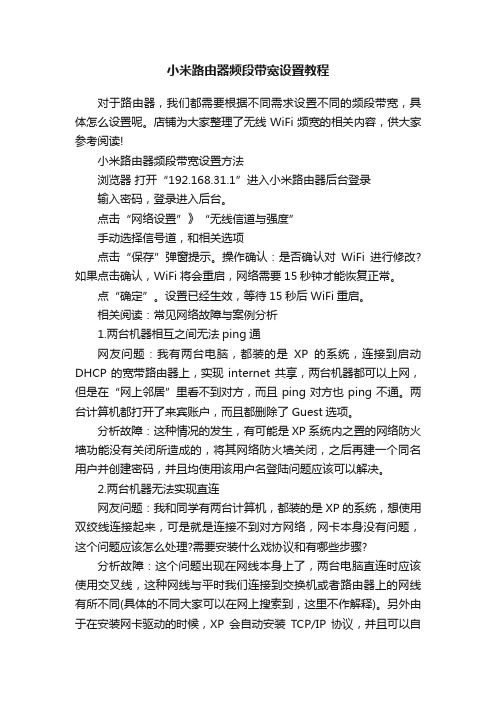
小米路由器频段带宽设置教程对于路由器,我们都需要根据不同需求设置不同的频段带宽,具体怎么设置呢。
店铺为大家整理了无线WiFi频宽的相关内容,供大家参考阅读!小米路由器频段带宽设置方法浏览器打开“192.168.31.1”进入小米路由器后台登录输入密码,登录进入后台。
点击“网络设置”》“无线信道与强度”手动选择信号道,和相关选项点击“保存”弹窗提示。
操作确认:是否确认对WiFi进行修改?如果点击确认,WiFi将会重启,网络需要15秒钟才能恢复正常。
点“确定”。
设置已经生效,等待15秒后WiFi重启。
相关阅读:常见网络故障与案例分析1.两台机器相互之间无法ping通网友问题:我有两台电脑,都装的是XP的系统,连接到启动DHCP的宽带路由器上,实现internet共享,两台机器都可以上网,但是在“网上邻居”里看不到对方,而且ping对方也ping不通。
两台计算机都打开了来宾账户,而且都删除了Guest选项。
分析故障:这种情况的发生,有可能是XP系统内之置的网络防火墙功能没有关闭所造成的,将其网络防火墙关闭,之后再建一个同名用户并创建密码,并且均使用该用户名登陆问题应该可以解决。
2.两台机器无法实现直连网友问题:我和同学有两台计算机,都装的是XP的系统,想使用双绞线连接起来,可是就是连接不到对方网络,网卡本身没有问题,这个问题应该怎么处理?需要安装什么戏协议和有哪些步骤?分析故障:这个问题出现在网线本身上了,两台电脑直连时应该使用交叉线,这种网线与平时我们连接到交换机或者路由器上的网线有所不同(具体的不同大家可以在网上搜索到,这里不作解释)。
另外由于在安装网卡驱动的时候,XP会自动安装TCP/IP协议,并且可以自动为计算机分配到IP地址,因此无需安装其它协议设置IP地址信息。
两根网线连接三台计算机上网网友问题:我家有三台计算机,要使用两块网卡和三根网线将三台计算连接在一起,并实现Internet共享。
不过,无论怎么连接两台计算机,都显示网线未插好,开始以为是网卡的问题,但是,轮流使用每一块网卡连接网络都正常,后来怀疑是网线的问题,不过用这些网线把网卡Modem连接在一起时,Internet连接也都正常,这是怎么回事那?故障分析:这个故障的情况和上一个的基本一致,问题还是出现在网线本身上,要想直接连接两台计算机,必须使用交叉线才可以,不过要注意的是:另外一台计算机与Modem连接时,因该使用直通线。
小米路由器中继模式设置教程

小米路由器中继模式设置教程中继模式就是通过中继路由器作为扩大信号的路由器,将主路由器能正常上网的路由器的信号范围扩大,下面店铺以小米路由器为例,为大家介绍小米路由器设置中继模式的教程,希望对您有所帮助!小米路由器中继模式设置教程首先将小米路由器插上电源,可以看到黄灯亮起(无线桥接不用插网线,只用插一个电源线就可以了)。
稍等片刻可以看到黄灯变成了蓝灯,接下来设置正式开始。
在浏览器中输入192.168.31.1(默认IP地址是这个,如果修改过的话,请输入你修改后的IP地址),打开小米路由器的管理页面。
进入小米路由器的管理登陆页面以后,输入当前路由器的密码,密码验证以后就可以进入小米路由器的后台管理页面了。
我们需要点击页面中的“常用设置”菜单选项。
进入小米路由器的常用设置选项以后,点击“上网设置”选项,在上网设置界面中我们可以找到有关路由器中继模式的设置项目。
进入上网设置主界面以后,将页面向下拉,然后找到最后一项工作模式切换选项点击“切换”按钮,开始进入小米路由器工作模式切换向导页面。
当前的模式是正常的路由工作模式。
在接下来打开的页面中,我们点击选择“无线中继工作模式”,用这个模式可以拓展已经存在的但是信号不够强大的无线网络,点击“下一步”按钮。
在接下来打开的页面中,小米路由器就会扫描周围存在的无线网络,点击选择要中继的无线网络,在无线网络中继之前,需要连接到该无线网络,所以你得先知道这个无线网路的密码。
这里我选择的是开放的无线网络,所以省略了输入密码的这个步骤,小伙伴们在操作的时候需要注意哦。
接下来,页面会提示我们修改路由器中继模式下的无线网络名称和密码,如果你觉得没有必要的话,可以保持和原来的无线路由器名称和密码一致。
如果想修改的话,可以直接点击“手工输入无线网络名称”。
一切准备好以后,点击“一键无线中继”按钮。
接下来,路由器页面会提示正在设置中,请稍候的信息提示。
在等待的过程中,千万不可断开路由器的电源,也不要关闭浏览器或者是断开网络的连接,否则可能导致错误。
- 1、下载文档前请自行甄别文档内容的完整性,平台不提供额外的编辑、内容补充、找答案等附加服务。
- 2、"仅部分预览"的文档,不可在线预览部分如存在完整性等问题,可反馈申请退款(可完整预览的文档不适用该条件!)。
- 3、如文档侵犯您的权益,请联系客服反馈,我们会尽快为您处理(人工客服工作时间:9:00-18:30)。
小米路由青春版怎么设置详细教程
导读:我根据大家的需要整理了一份关于《小米路由青春版怎么设置详细教程》的内容,具体内容:路由器(Router),是连接因特网中各局域网、广域网的设备,它会根据信道的情况自动选择和设定路由,以最佳路径,按前后顺序发送信号。
小米推出了全新的路由器——小米...
路由器(Router),是连接因特网中各局域网、广域网的设备,它会根据信道的情况自动选择和设定路由,以最佳路径,按前后顺序发送信号。
小米推出了全新的路由器——小米路由器青春版,该款路由器不仅体积小巧,同时还支持移动电源供电,那么,小米路由青春版怎么设置使用呢?针对此问题,本文就为大家图文介绍米路由器青春版设置教程
开启全新的小米路由器青春版设置,只需三步:
一、连接电源和网线
将电源适配器连接小米路由器青春版,并插入电源,然后将外网网线加入路由器的WAN端口。
小米路由器青春版安装
注:外网网线另外一段连接光猫、ADSL猫、家ring网关,如果没有上述设备,则直接将入网的网线插入路由器WAN端口。
二、连接Wifi无线网络
开启智能手机/平板电脑或者笔记本等无线设备的Wifi功能,然后搜索连接到一个名称为xiaomi_XXX的无线网络,接下来按照提示完成路由器设置。
三、也可以通过手机APP或者在浏览器中打开192.168.31.1设置密码,APP可以通过扫描二维码或者前往小米路由器官网下载。
【手机设置小米路由器青春版图文教程】
简单来说,小米路由器青春版设置只需要三步,不过很多网友可能还是看不太明白,下面脚本之家我详细介绍下操作步骤,我以笔记本设置为例。
1、将小米路由器青春版连接安装好之后,点击笔记本右下角的无线图标,然后找到一个以Xiaomi_xxx_xxxx为名的Wifi无线网络。
小米路由器安装并连接好电源后,第一次开机会自动创建一个这样的WiFi名称无线网络,直接点击就可连接,无需输入密码,如下图所示。
2、成功连接Xiaomi_xxx无线网络之后会自动使用默认浏览器打开小米路由器的后台主页,接下来按照提示完成设置,首先是点击"同意,继续",如下图所示。
3、接下来小米路由器青春版会自动检测网络环境,如果是拨号上网,则需要先设置一下上网账号与密码,如下图所示。
Ps.如果线路可以直接上网,无需填写宽带账号密码的话,第3步会自动跳过,因此有些朋友在设置的时候,可能没有第3步。
4、接下来需要设置WiFi名称与密码,完成后点击"下一步",如下图所示。
5、接下来是设置小米路由器青春版的位置和路由器后台管理密码,比如家中的路由器,位置就填写家,公司的可以写成公司等等,路由器管理密码可以自行设置,如果害怕密码设置过多容易忘记的话,也可以直接勾选"和WiFi密码相同",不过这种设置方法容易导致知道Wifi密码的朋友
也登录到路由器,会有一定的安全风险,我建议大家管理密码还是和Wifi 密码不要相同。
6、上步设置完成,并点击"配置完成"操作后,小米路由器青春版就会自动开启配置,整个初始化设置过程需要3-5分钟,耐心等待自动完成即可。
相关阅读:路由器安全特性关键点
由于路由器是网络中比较关键的设备,针对网络存在的各种安全隐患,路由器必须具有如下的安全特性:
(1)可靠性与线路安全可靠性要求是针对故障恢复和负载能力而提出
来的。
对于路由器来说,可靠性主要体现在接口故障和网络流量增大两种情况下,为此,备份是路由器不可或缺的手段之一。
当主接口出现故障时,备份接口自动投入工作,保证网络的正常运行。
当网络流量增大时,备份接口又可承当负载分担的任务。
(2)身份认证路由器中的身份认证主要包括访问路由器时的身份认证、对端路由器的身份认证和路由信息的身份认证。
(3)访问控制对于路由器的访问控制,需要进行口令的分级保护。
有基于IP地址的访问控制和基于用户的访问控制。
(4)信息隐藏与对端通信时,不一定需要用真实身份进行通信。
通过地址转换,可以做到隐藏网内地址,只以公共地址的方式访问外部网络。
除了由内部网络首先发起的连接,网外用户不能通过地址转换直接访问网内资源。
(5)数据加密
为了避免因为数据窃听而造成的信息泄漏,有必要对所传输的信息进行加密,只有与之通信的对端才能对此密文进行解密。
通过对路由器所发送的报文进行加密,即使在Internet上进行传输,也能保证数据的私有性、完整性以及报文内容的真实性。
(6)攻击探测和防范
路由器作为一个内部网络对外的接口设备,是攻击者进入内部网络的第一个目标。
如果路由器不提供攻击检测和防范,则也是攻击者进入内部网络的一个桥梁。
在路由器上提供攻击检测,可以防止一部分的攻击。
(7)安全管理
内部网络与外部网络之间的每一个数据报文都会通过路由器,在路由器上进行报文的审计可以提供网络运行的必要信息,有助于分析网络的运行情况。
